Android: Umlaute auf der Tastatur deaktivieren oder aktivieren
Du möchtest bei Gboard die Tastatur-Umlaute ausblenden? Hier zeigen wir, wie man die Anzeige der Umlaute aktivieren oder deaktivieren kann.
Von Denny Krull · Veröffentlicht am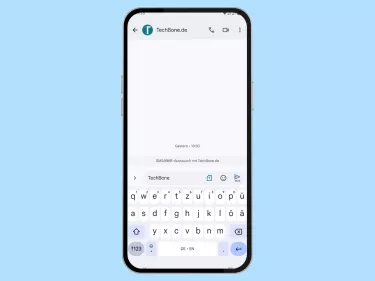


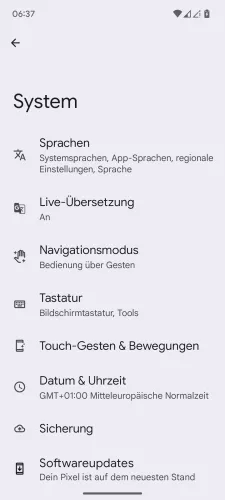

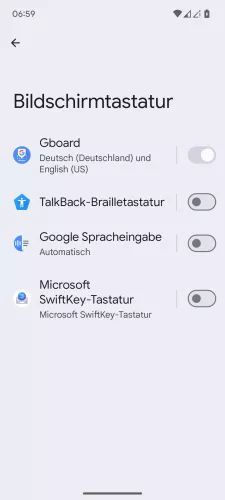
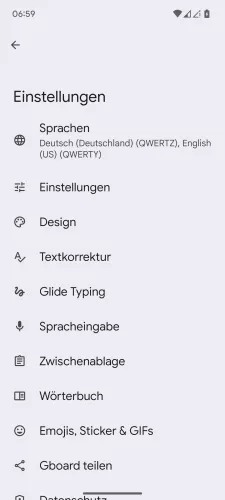
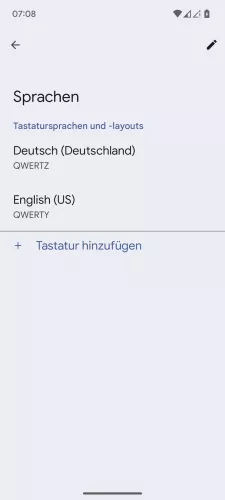

- Öffne die Einstellungen-App
- Tippe auf System
- Tippe auf Tastatur
- Tippe auf Bildschirmtastatur
- Tippe auf Gboard
- Tippe auf Sprachen
- Wähle Deutsch (Deutschland)
- Wähle QWERTZ (ohne Umlaute) oder Deutsch (mit Umlaute) und tippe auf Fertig






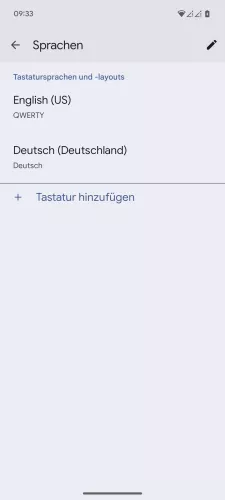
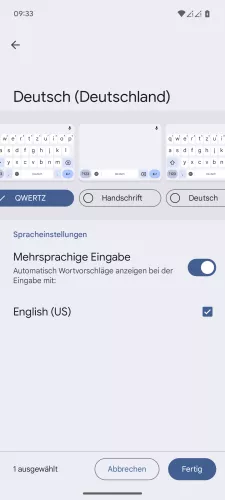
- Öffne die Einstellungen
- Tippe auf System
- Tippe auf Tastatur
- Tippe auf Bildschirmtastatur
- Tippe auf Gboard
- Tippe auf Sprachen
- Wähle Deutsch (Deuschland)
- Wähle QWERTZ (ohne Umlaute) oder Deutsch (mit Umlaute) und tippe auf Fertig
Standardmäßig werden auf dem Android-Smartphone die Umlaute (ä, ö, ü) auf der Tastatur angezeigt, was für einen schnellen Zugriff bei der Texteingabe sorgt. Da die Umlaute bei Gboard allerdings als zusätzliche Tasten angezeigt werden, kann die Tastatur überladen wirken, weshalb viele Nutzer die Umlaute nicht anzeigen möchten. Um die Anzeige der Umlaute ausschalten oder einschalten zu können, muss man das Tastaturlayout ändern und Deutsch (mit Umlaute) oder QWERTZ (ohne Umlaute) einstellen.
Diese Anleitung gehört zu unseren umfassendem Guide für Stock Android. Alles Schritt für Schritt erklärt!








